Wprowadzenie do tematu Nexus
Nexus to wszechstronny temat WordPress, który przed przybliżeniem jego możliwości, zasługuje na szczegółowe omówienie jego głównych funkcji oraz sposobów, w jakie można go dostosować. Nexus oferuje nie tylko możliwości wizualne, ale także praktyczne narzędzia, które pozwalają na łatwą administrację i optymalizację treści. Ponadto, witryny stworzone na bazie tego szablonu są atrakcyjne dla odwiedzających, co z kolei może przyczyniać się do poprawy wyników SEO.
Pobieranie i instalacja tematu
Pierwszym krokiem w korzystaniu z Nexus jest jego pobranie. Aby tego dokonać, należy zalogować się do strefy członkowskiej Elegant Themes i znaleźć pożądany temat na liście. Po kliknięciu w odpowiedni link, można pobrać paczkę z tematem, a następnie zainstalować go na swoim WordPressie.
Jak zainstalować temat
Po pobraniu pliku .ZIP, można przystąpić do jego instalacji. W panelu WordPressa należy przejść do zakładki Wygląd → Motywy, a następnie kliknąć przycisk „Dodaj nowy”. Wybierając „Prześlij motyw”, można przeglądać plik i rozpocząć instalację. Po pomyślnej instalacji, temat można aktywować, co umożliwi jego dalszą konfigurację.
Personalizacja treści
W Nexus dostępne są różne opcje personalizacji treści, które pozwalają na dodanie specjalnych funkcji do postów.
Ustawianie obrazów dla postów
Każdy post może mieć przypisany obrazek wyróżniający (thumbnail), co zwiększa jego atrakcyjność wizualną. Aby dodać zdjęcie, wystarczy znaleźć sekcję „Obrazek wyróżniający” w edytorze postów i przesłać swój plik. Ważne jest, aby ustawić odpowiedni rozmiar, a także pamiętać, że zmiana motywu może wymagać ponownego wygenerowania miniaturek, co można zrobić przy użyciu wtyczki Regenerate Thumbnails.
Dodawanie logo
Możliwość dodania własnego logo jest również dużym atutem. W tym celu należy przejść do opcji ePanel w panelu WordPressa i wprowadzić URL do swojego logo. Jeśli nie posiadamy logo, możemy skorzystać z załączonych plików PSD, które można edytować w programach graficznych.
Konfiguracja wyróżnionych postów
Nexus umożliwia również wybór wyróżnionych postów, co oznacza, że można wybrać cztery najnowsze posty, które będą wyświetlane na stronie głównej. Wystarczy przejść do ustawień Appearnces → Nexus Theme Options i wybrać odpowiednią kategorię, a wszystkie nowe posty w tej kategorii będą wyświetlane na górze strony.
Dynamika treści za pomocą modułów
Nexus wprowadza unikalny system budowania treści typu drag-and-drop, co znacznie upraszcza tworzenie układu strony. Używając opcji dostępnych w Appearances → Nexus Homepage Builder, można dodawać nowe moduły i dostosowywać ich układ według własnych potrzeb. Istnieją różne dostępne moduły, które pozwalają na elastyczne zarządzanie zawartością.
Wykorzystanie widżetów
W Nexus można również korzystać z różnych widżetów, które można dodawać do bocznych pasków. Aby to zrobić, trzeba przejść do sekcji Wygląd → Widżety i przeciągnąć interesujące nas widżety do odpowiednich obszarów. Widżet „Sidebar” będzie wyświetlany na wszystkich stronach, natomiast „Homepage Sidebar” tylko na stronie głównej, co pozwala na różnorodność treści.
Sticky Posts dla lepszej widoczności
Funkcja „sticky posts” pozwala na przypięcie wybranych postów na górze strony kategorii, co zwiększa ich widoczność. Wystarczy przejść do zakładki Posty → Wszystkie posty w panelu WordPressa i oznaczyć wybrany post jako „sticky”. Dzięki temu, post będzie zawsze widoczny na górze danej kategorii.
Zarządzanie reklamami
Nexus posiada różne lokalizacje na reklamy, które można skonfigurować w ePanel. W sekcji Reklamy można wprowadzić URL oraz obraz banneru dla każdego z dostępnych miejsc. Istnieją także możliwości dodania bannerów do bocznych pasków przy wykorzystaniu widgetów, co daje wszechstronne opcje monetizacji.
Personalizacja nagłówka
Możliwość zmiany obrazu tła nagłówka jest dostępna w zakładce Wygląd → Nexus Theme Options. Po przesłaniu nowego obrazu, będzie on używany jako wzór na wszystkich stronach. Ponadto, można również dodać unikalny obraz nagłówka dla każdego postu lub strony, co pozwala na jeszcze większą personalizację.
Używanie Edytora Kolorów
Nexus wykorzystuje funkcjonalność WordPress Theme Customizer, co umożliwia szybkie i łatwe dostosowanie kolorystyki strony. W zakładce Wygląd → Motywy → Dostosuj, można znaleźć różne opcje kolorystyczne, które można dostosować do własnych preferencji.
Importowanie przykładowych danych
Jeśli zaczynasz od zera, możesz zaimportować przykładowe dane, które pomogą w szybkim skonfigurowaniu witryny. Dzięki temu, od razu uzyskasz szkielet do pracy, a następnie możesz zastąpić fikcyjne treści własnymi. Proces importu jest prosty i odbywa się przez zakładkę Narzędzia → Import.
Wsparcie dla shortcode’ów
Nexus dostarcza także zestaw shortcode’ów, które pozwalają na zaawansowane układy postów i stron bez potrzeby znajomości HTML. W edytorze postów dodane zostaną przyciski, które umożliwiają tworzenie różnorodnych elementów z wykorzystaniem shortcode’ów.
Aktualizacja tematu
Aktualizacje tematu można odnaleźć w panelu WordPress, po uprzedniej autoryzacji subskrypcji Elegant Themes. Wymaga to zainstalowania wtyczki Elegant Themes Updater, co umożliwia wprowadzenie klucza API, a następnie aktualizację motywu w prosty sposób z poziomu panelu.
Korzystając z tematu Nexus, można stworzyć atrakcyjną i funkcjonalną stronę internetową, która nie tylko przyciągnie odwiedzających, ale także w efektywny sposób zaprezentuje Twoje treści. Dzięki licznym możliwościom konfiguracji i personalizacji, Nexus jest idealnym rozwiązaniem dla każdego, kto pragnie rozwijać swoją obecność w sieci.
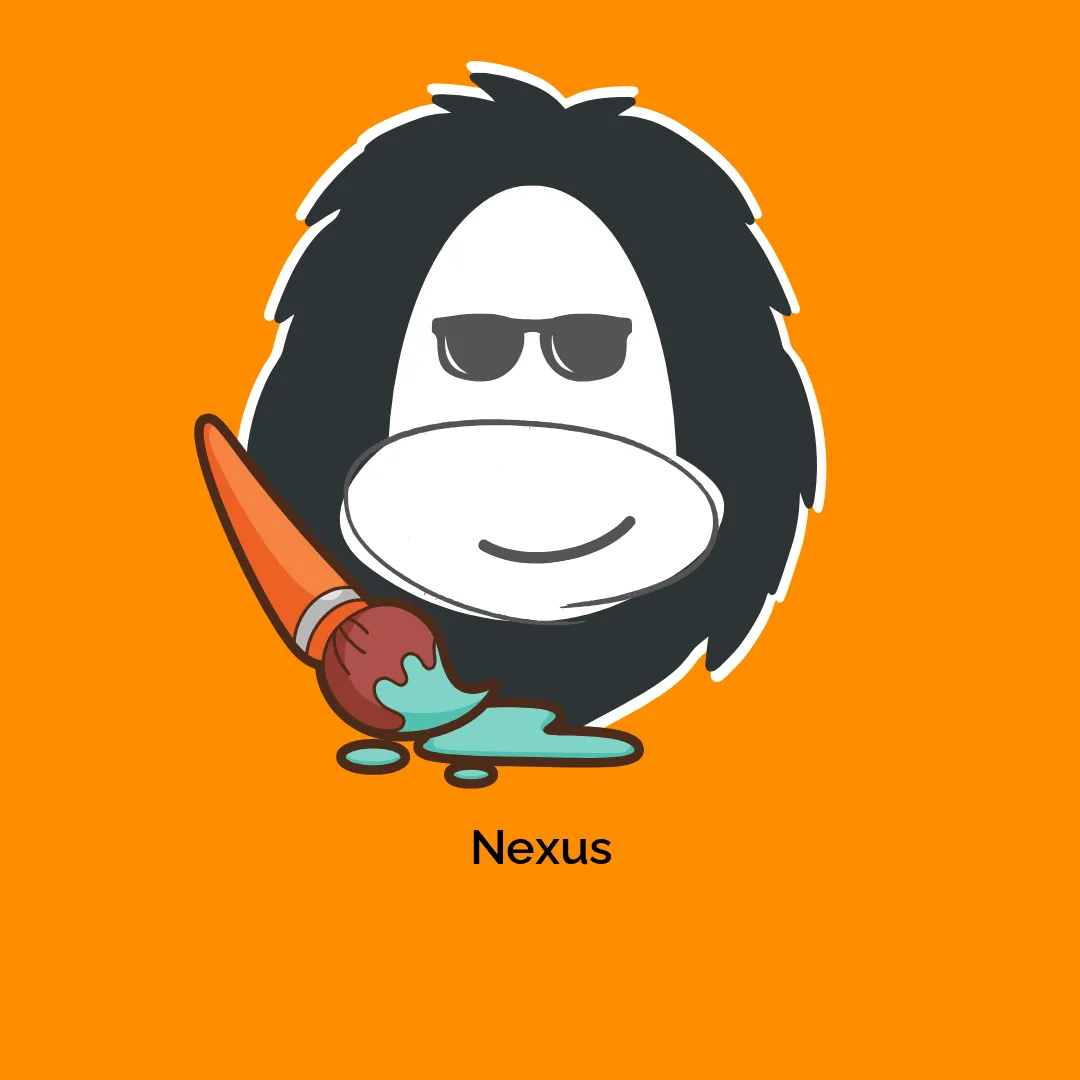




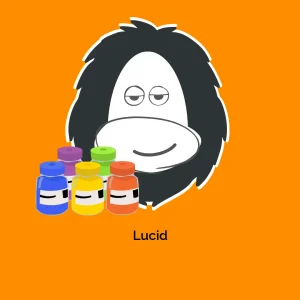

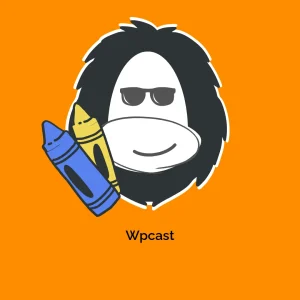
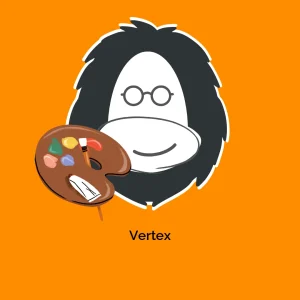
Opinie
Na razie nie ma opinii o produkcie.